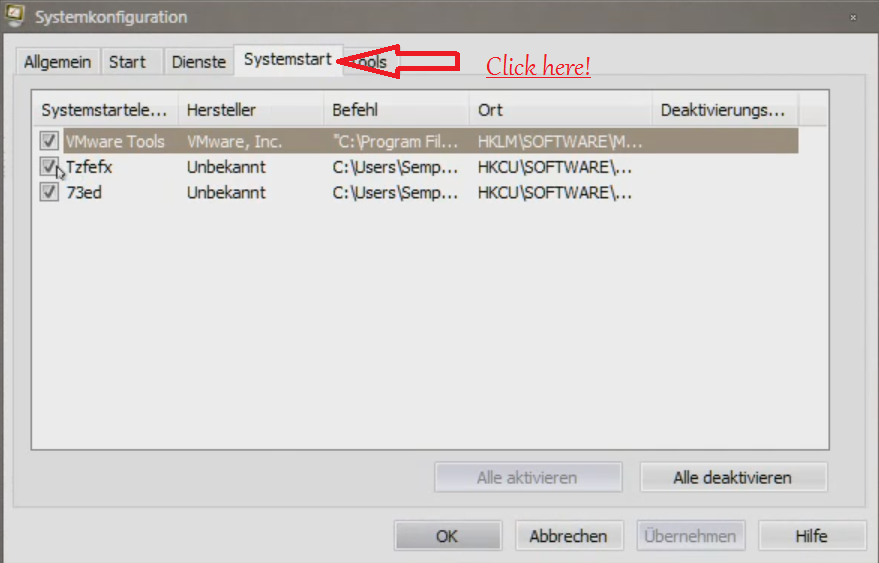Hallo liebe Brotfische.
Da ich nicht wusste wo ich das posten soll,habe ich es einfach mal hier rein gemacht.
Vielleicht kann ein Teammitglied den Thread eventuell verschieben.
Zum Tutorial:
Wie ich zurzeit bemerkt habe,haben sehr viele den Skype Virus.
Heute will ich euch zeigen,wie ihr ihn entfernen könnt.
Wobei streng genommen ist das ein Wurm mit dem Potenzial aus ihrem
Rechner einen Bot-Rechner zumachen. Ein Wurm ist er, weil er wenn
gestartet an alle deine/eure Skype Kontakte versendet. Danach sollte er
sich automatisch an eine andere Stelle kopieren und schreibt sich in die
Registry und nach jedem Rechner-Neustart startet er sich kurz nimmt
dann Verbindung mit der "Zentrale" auf, lädt eventuell ein Update oder
eine neue Version runter, schreibt die neue Version dann in die
Registry, beendet die alte Version und löscht diese dann ebenfalls.
Dieser Virus ist eine heitle Sache da die meisten Anti-Virus Programme
ihn noch nicht erkennen, aber wenn sie ihn erkennen hat er sich meist
schon an eine andere Stelle kopiert. Das wird dann ein schönes Katz und
Maus spiel worin dein/euer Anti-Virus Programm immer zu spät kommt. Er
ist zumindest im Anfangs-Stadium sehr hamlos und verschickt nur eine
Nachricht an alle deine Skype Kontakte und vermehrt sich dadurch auch
ziemlich schnell. Nun kommen wir zu dem Teil in dem ich euch Zeige wie
ihr das ganze entfernen könnt.
Schritt 1: Startet euren Rechner neu und loggt euch ein, anschließend
öffnet ihr schnellstmöglich euren Task Mananger mit der Tasten
Kombination: Strg + Alt + Entf. Wenn wir dann im Task-Manager sind und
schnell genug waren scrollen wir nach unten und dort ist dann ein Task
mit dem Namen: Tzfefx.exe dieser Task sollte in diesem Fall das Facebook Icon haben. Er sollte sich automatisch beenden.
Da das ganze so heitel ist fixen wir unser Problem offline, also melden
wir uns ab und öffnen unsere cmd.exe. Am besten arbeiten wir mit
AutoComplete durch die Taste: TAB.
Dort geben wir jetzt folgendes ein:
Nun drücken wir "Enter" dann wird automatisch eine neue Zeile begonnen dort geben wir dann das ein:
Und schicken dies auch wieder durch die Enter-Taste ab. Dort sehen wir dann in der Auflistung die zwei .exen:
- 73ED.exe
- Tzfefx.exe
Unter der Auflistung ist dann wieder eine Zeile begonnen dort geben wir auch einfach wieder folgendes ein:
Nun sollten die beiden Schädlings.exen entfernt sein. Nun beenden wir
die cmd.exe und loggen uns wieder ein. Nun drücken wir auf unseren
Home-Button oder auch Windows-Button und suchen in der Suchfunktion
nach:
Zitatmsconfig
Dann öffnen wir die gefundene .exe dann haben wir dort die Abteilung Systemstart
Dort sollten wir auch dann wieder einen Häckchen an den oben genannten
.exen sehen diese Häckchen entfernen wir und Speichern das ganze durch
das drücken auf OK und das war es schon anschließend sollte dann eine
Meldung auftauchen in der steht das wir den Rechner neustarten sollen,
dies brauchen wir aber nicht zu tun, und klicken somit dann auf "Nicht neustarten".
Und das war es dann auch schon.